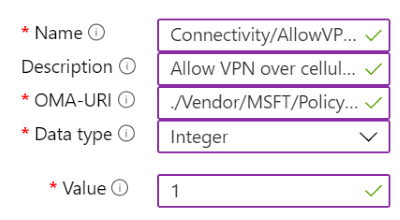Vytvoření profilu s vlastním nastavením v Intune
Microsoft Intune obsahuje mnoho integrovaných nastavení pro řízení různých funkcí na zařízení. Pokud existují nastavení a funkce zařízení, které nejsou integrované v Intune, můžete vytvořit vlastní profily. Vlastní profily se vytvářejí podobně jako předdefinované profily.
Tato funkce platí pro:
- Registrace správce zařízení s Androidem
- Zařízení s Androidem Enterprise v osobním vlastnictví s pracovním profilem
- iOS/iPadOS
- macOS
- Windows 10/11
Důležité
31. prosince 2024 končí podpora správy správců zařízení s Androidem na zařízeních s přístupem k Google Mobile Services (GMS). Po tomto datu nebude registrace zařízení, technická podpora, opravy chyb a opravy zabezpečení k dispozici. Pokud aktuálně používáte správu správce zařízení, doporučujeme před ukončením podpory přepnout na jinou možnost správy Androidu v Intune. Další informace najdete v tématu Ukončení podpory správce zařízení s Androidem na zařízeních GMS.
Vlastní nastavení se pro každou platformu konfigurují odlišně. Pokud například chcete řídit funkce na zařízeních s Androidem a Windows, zadejte hodnoty OMA-URI (Open Mobile Alliance Uniform Resource Identifier). U zařízení Apple naimportujete soubor, který jste vytvořili pomocí Apple Configuratoru nebo Apple Profile Manageru.
Přehled profilů konfigurace zařízení najdete v tématu Co jsou profily zařízení Microsoft Intune.
V tomto článku se dozvíte, jak vytvořit vlastní konfigurační profil zařízení v Intune. Můžete také zobrazit všechna dostupná nastavení pro různé platformy.
Vytvoření profilu
Přihlaste se k Centru pro správu Microsoft 365.
Vyberte Zařízení>Spravovat zařízení>Konfigurace>Vytvořit>Nová zásada.
Zadejte tyto vlastnosti:
Platforma: Zvolte platformu vašich zařízení. Možnosti:
- Registrace správce zařízení s Androidem
- Android Enterprise
- iOS/iPadOS
- macOS
- Platforma: Windows 10 a novější
Typ profilu: Vyberte Vlastní. Nebo vyberte Šablony>Vlastní.
Vyberte Vytvořit.
V Základy zadejte následující vlastnosti:
- Název: Zadejte popisný název profilu. Zásady pojmenujte, abyste je později mohli snadno identifikovat. Dobrý název zásady je například Windows: AllowVPNOverCellular vlastní OMA-URI.
- Popis: Zadejte popis zásady. Toto nastavení není povinné, ale doporučujeme ho zadat.
Vyberte Další.
V nastavení konfigurace se nastavení, které můžete nakonfigurovat, liší v závislosti na zvolené platformě. Zvolte svoji platformu pro podrobná nastavení:
Vyberte Další.
V části Značky oboru (volitelné) přiřaďte značku pro filtrování profilu pro konkrétní skupiny IT, například
US-NC IT TeamneboJohnGlenn_ITDepartment. Další informace o značkách oboru najdete v tématu Použití značek RBAC a oborů pro distribuované IT.Vyberte Další.
V části Přiřazení vyberte uživatele nebo skupiny, které obdrží váš profil. Další informace o přiřazování profilů najdete v tématu Přiřazení profilů uživatelů a zařízení.
Vyberte Další.
V Zkontrolovat a vytvořit zkontrolujte nastavení. Když vyberete Vytvořit, změny se uloží a profil se přiřadí. Zásada se taky zobrazuje v seznamu profilů.
Příklad
V následujícím příkladu je povolené nastavení Connectivity/AllowVPNOverCellular . Toto nastavení umožňuje klientskému zařízení s Windows otevřít připojení VPN v mobilní síti.